Microsoft Teams иногда может выдавать следующее сообщение об ошибке: «Вы не можете звонить или принимать звонки прямо сейчас. Попробуйте перезапустить приложение. Это может решить проблему.”. Обычно это происходит неожиданно.
Как следует из предупреждения, перезапуск классического приложения Teams действительно помогает. Но это только временное решение. Даже если вы перезагрузите компьютер, ошибка вернется через несколько минут.
Microsoft Teams заявляет, что вы не можете звонить или принимать звонки прямо сейчас
Очистить кеш
Очистка всех этих временных файлов, хранящихся в папке кэша Teams, может помочь вам решить эту проблему. Напоминаем, что файлы кеша могут мешать работе некоторых функций приложения.
- Нажмите на панель поиска Windows и скопируйте и вставьте % AppData% \ Microsoft \ команд. Нажмите Enter, чтобы открыть папку с кешем Teams.

- Затем найдите и удалите папки, перечисленные ниже:
- % AppData% \ Microsoft \ team \ кеш приложения \ кеш
- % AppData% \ Microsoft \ team \ blob_storage
- % AppData% \ Microsoft \ team \ баз данных
- % AppData% \ Microsoft \ команд \ кеш
- % AppData% \ Microsoft \ team \ gpucache
- % AppData% \ Microsoft \ team \ Indexeddb
- % AppData% \ Microsoft \ team \ Локальное хранилище
- % AppData% \ Microsoft \ team \ tmp
- Перезагрузите вашу машину. Запустите команды и проверьте, можете ли вы совершать и принимать звонки.
Проверьте политику звонков
Не менее важно убедиться, что у вас есть все необходимые разрешения на звонки для совершения и приема звонков в Teams. Например, возможно, кто-то недавно редактировал политику. Если вашей учетной записью управляет организация, обратитесь к ИТ-администратору. Сообщите им о своей проблеме, и они проведут необходимые проверки.
Войдите в свой компьютер удаленно
Еще одно интересное решение - удаленное подключение к компьютеру. То есть попробуйте управлять своим компьютером с другого ПК.
- Добавьте новую учетную запись пользователя.
- Перейдите к Настройки → учетные записи → Семья и другие пользователи.
- После этого нажмите на Добавить кого-нибудь еще на этот компьютер → добавьте имя пользователя и домен.

- Также добавьте эту учетную запись на удаленный рабочий стол.
- Перейти к Настройки → Система → Удалить рабочий стол (левая панель).
- Перейдите к Учетные записи пользователей → Выберите пользователей, которые могут получить удаленный доступ к этому ПК.
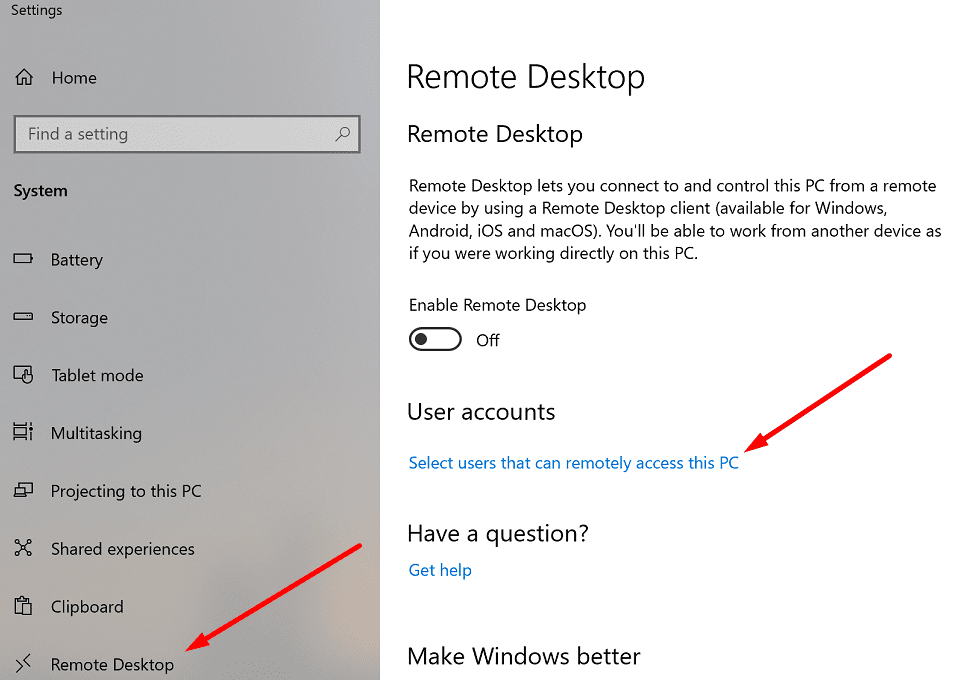
- Нажмите на Добавлять → добавить имя пользователя со стандартной ролью.
- Теперь используйте эту учетную запись для удаленного входа на свой компьютер. Запустите команды и начните звонок. Затем выйдите из системы.
- Перезагрузите компьютер, снова войдите в Teams и проверьте, можете ли вы совершать и принимать звонки.
Переустановите команды
Проверьте, появляется ли у вас такая же ошибка на другом компьютере. Войдите в свою учетную запись Microsoft на другом компьютере и повторите действие, которое изначально вызвало ошибку.
Если ошибка исчезла, это означает, что проблема может быть на первом компьютере. Переустановка Teams может помочь вам исправить это.
- Запустить Панель управления, перейти к Программ и выберите Удалить программу.
- Нажмите на Команды и ударил Удалить кнопка.

- Затем перейдите к % UserProfile% \ AppData \ Local \ Microsoft \ Teams и удалите локальные папки.
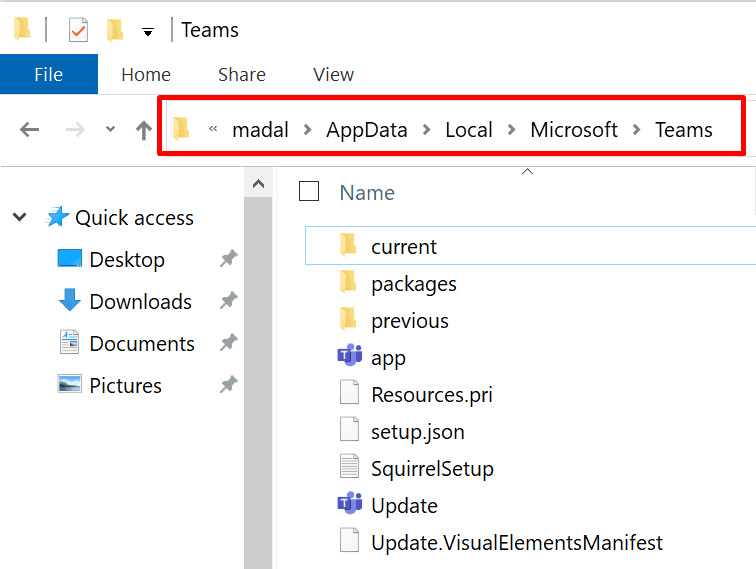
- Перезагрузите компьютер и снова загрузите настольное приложение.
Мы надеемся, что это руководство помогло вам восстановить все функции Microsoft Teams. Какие проблемы вызвала невозможность позвонить? Поделитесь с нами своим опытом ниже.